「Myピカラ」にアクセスします。
※初めてMyピカラにログインする場合は、こちらをご確認ください。
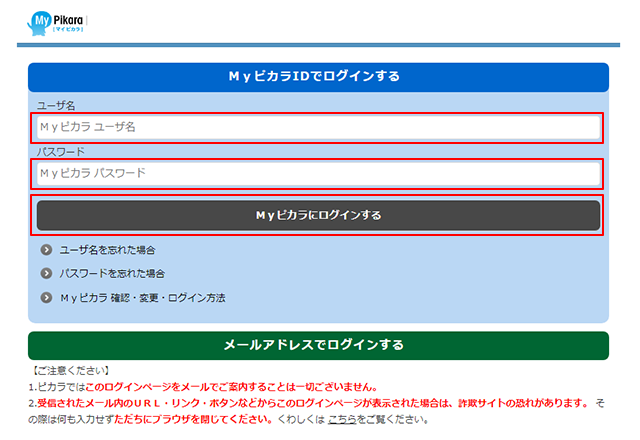
上記赤枠内に、「登録完了のお知らせ」記載のMyピカラユーザー名とパスワードを入力し、【Myピカラにログインする】をクリックします。
※ユーザー名、パスワードをお忘れの場合は、こちらをご覧ください。
※メールアドレスでログインする場合のパスワードは、メール用のパスワードです。
クリック後、お客さまが設定した通知先(ピカラ第1メールアドレス、その他のメールアドレス、携帯電話番号、のどれか)に認証コードが届くので、確認して赤枠に入力します。
次回以降の認証コードの入力を省略したい場合は、「次回以降、このブラウザで認証コードを要求しない」にチェックを入れ、【ログイン】をクリックします。
※同じ端末のブラウザからのアクセスを一定期間、通知コードなしでログイン可能になります。
ただし、違う端末や違うブラウザからログインしようとした場合は、再度認証コードを入力しないとログインできません。
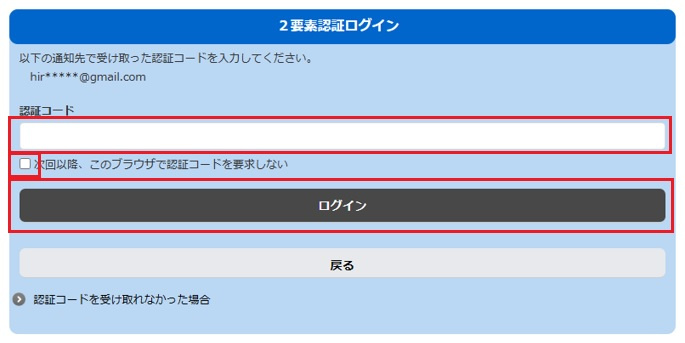
認証コードを受け取れなかった場合
認証コードを受け取れなかった場合は、別の通知先を選択することができます。
1)認証コードを受け取れなかった場合をクリック。
2)認証コードを再送信したい通知先を選択し、【送信】をクリック。
選択した通知先に認証コードが送信されるので、上記と同様にログインします。
このページはお役に立ちましたか?





